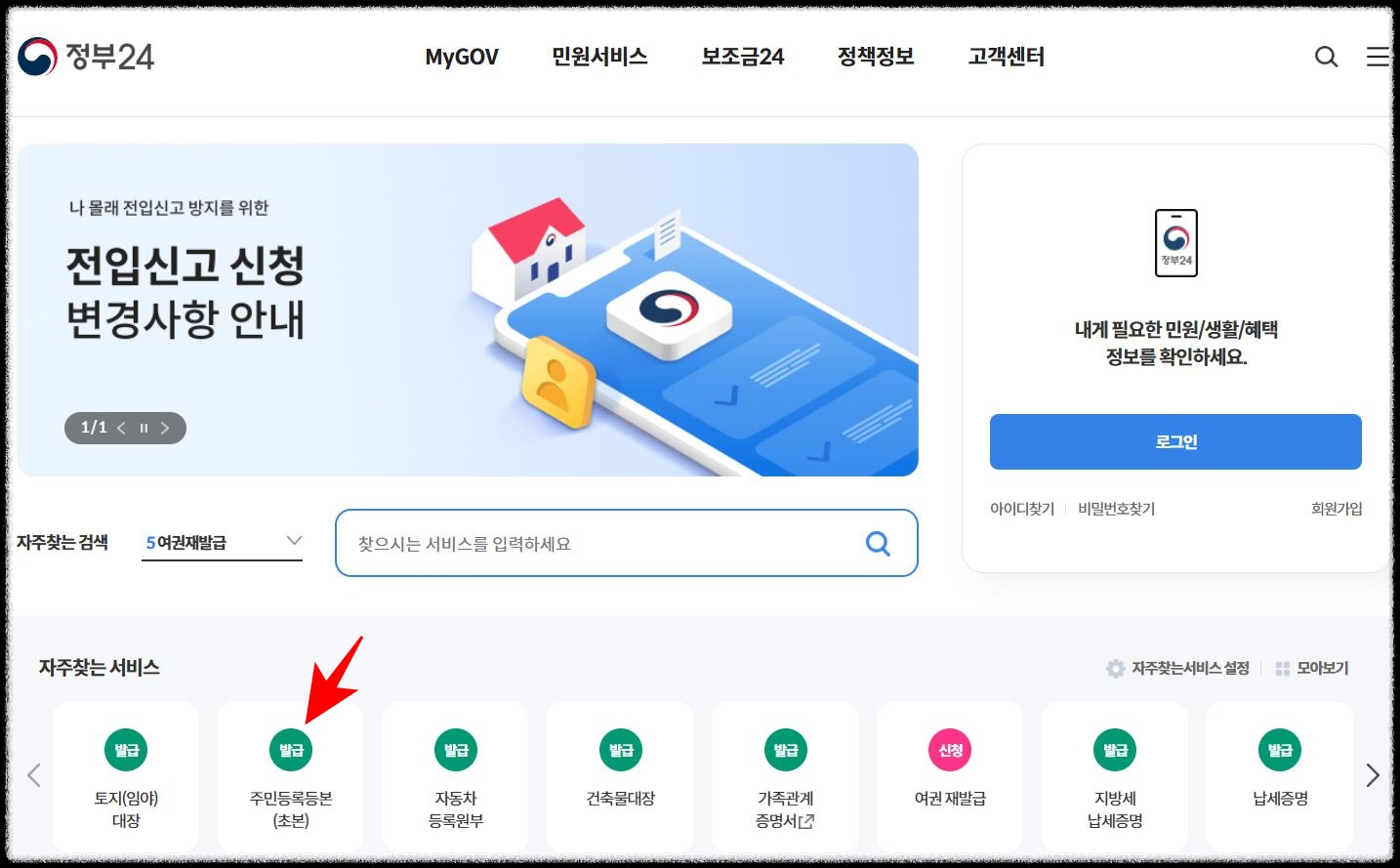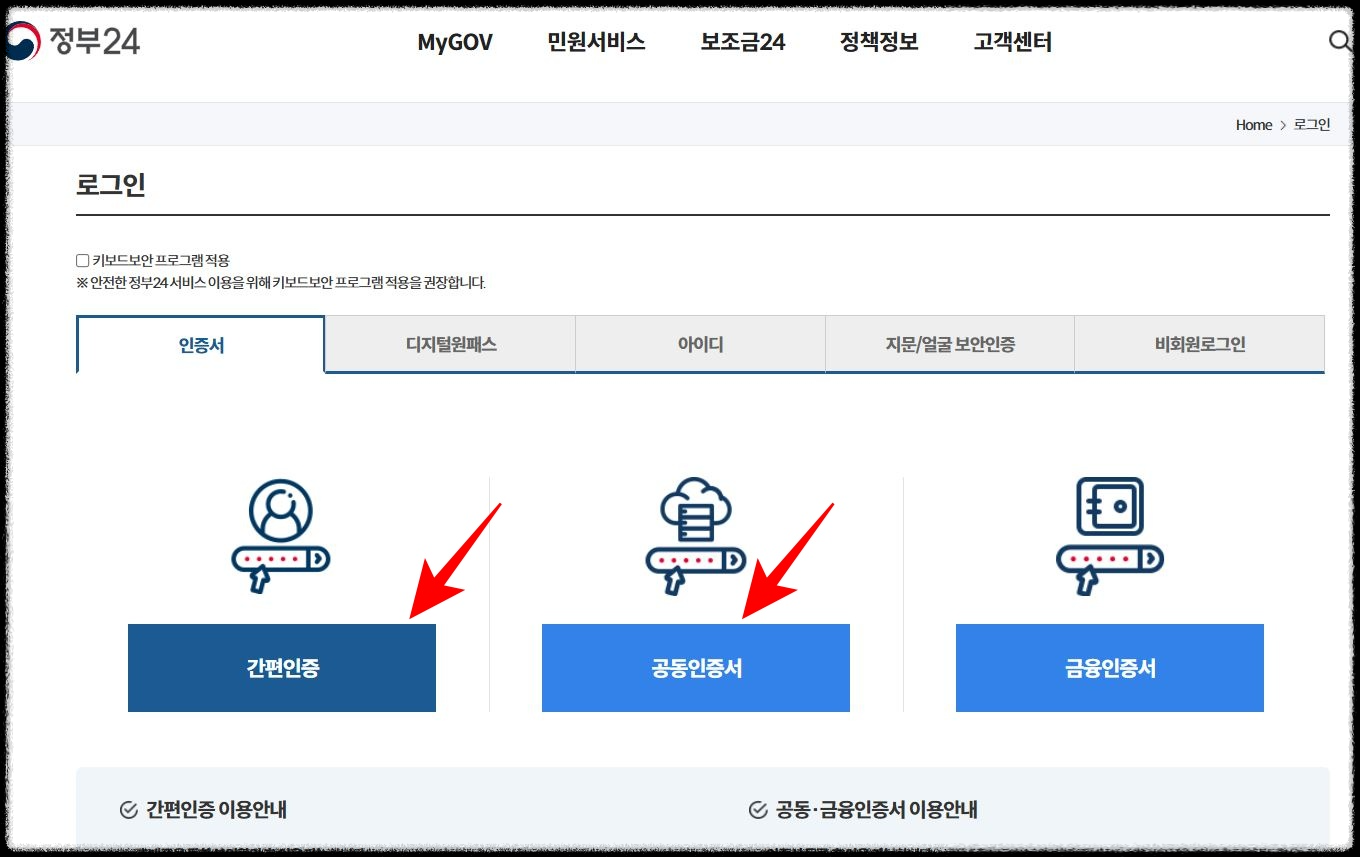티스토리 뷰
목차
일상 생활하면서 필요한 서류 가운데 하나인 주민등록등본! 시간 없고 바쁜데 주민센터 방문해서 발급받기 번거로우셨죠? 주민등록등본은 일일이 주민센터 가지 않고 집에서 간편하게 발급받을 수 있습니다. 게다가 발급 비용없이 무료이니 금상첨화입니다. '정부24' 사이트에서 주민등록등본 인터넷으로 발급하는 방법 알려드리겠습니다.
주민등록등본 집에서 무료로 발급받는 방법
1. 정부24 사이트를 검색해서 들어가면 메인 화면에 '주민등록(초본) 발급' 받는 메뉴가 있습니다.
이렇게 들어가도 되지만, 그냥 검색포털(네이버, 다음)에서 '주민등록'만 적어도 바로 아래에 주민등록등본 인터넷 발급이 뜹니다. 이걸 누르고 들어가세요.
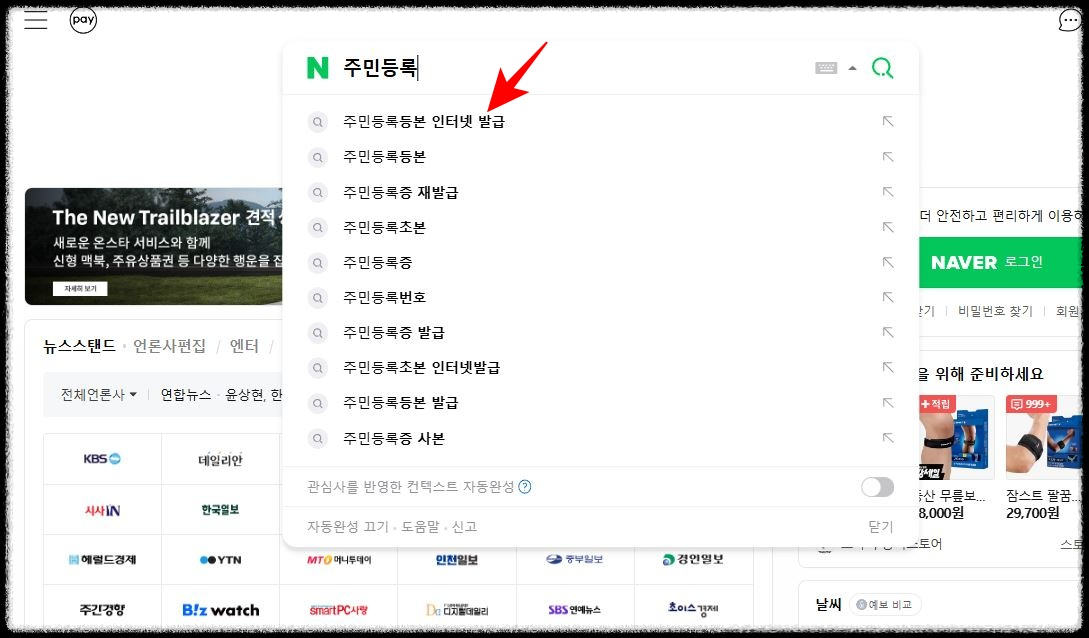
2. 그러면 바로 주민등록등본 신청하는 화면으로 넘어갑니다. 여기에서 신청하기를 누르세요.

3. 그러면 바로 정부24 사이트 주민등록표 등본 발급 화면으로 넘어갑니다. '신청하기'를 누르세요.
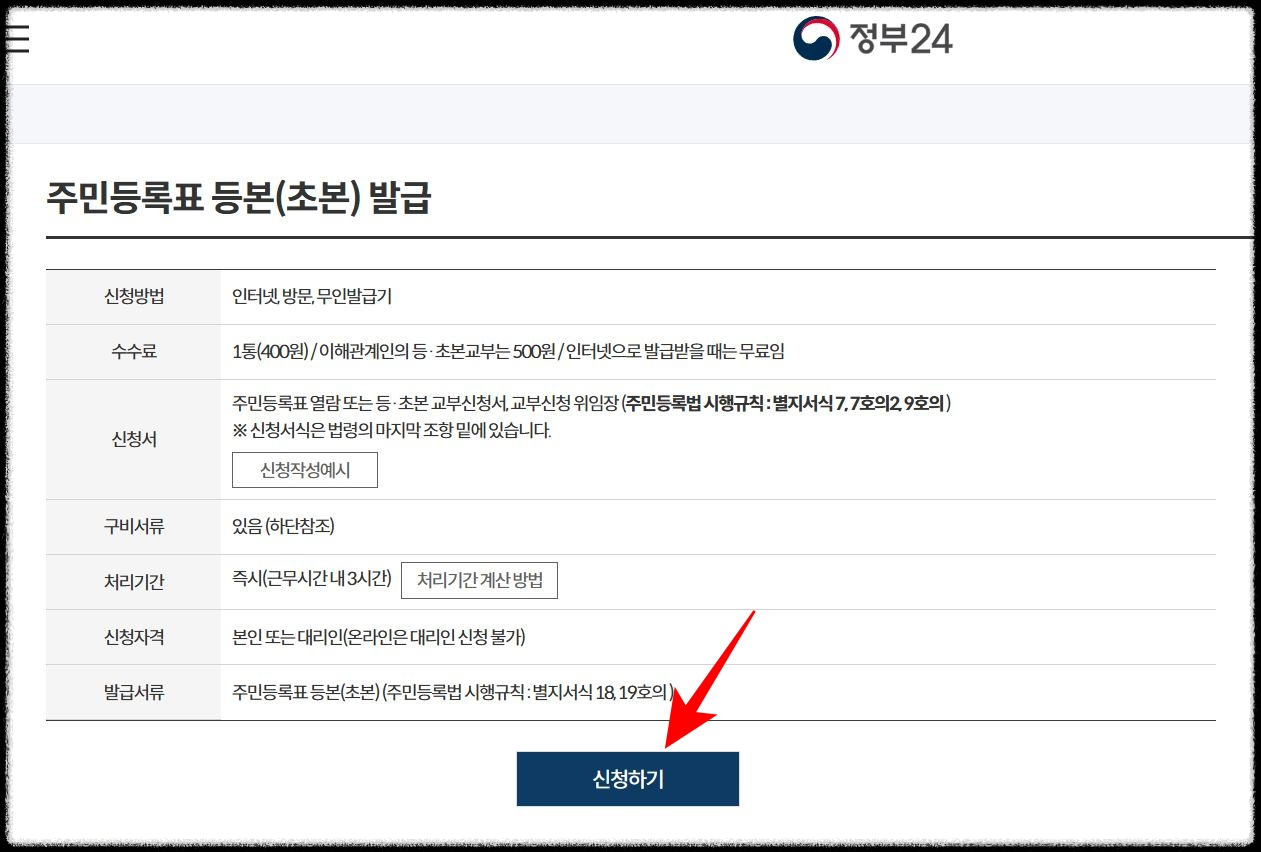
비회원 신청하기
4. 그러면 '회원 신청하기'와 '비회원 신청하기' 버튼이 보입니다. 인증서 없는 경우, 혹은 인증 없이 하고 싶은 경우엔 비회원 신청하기를 누릅니다. 비회원 신청하기를 해보겠습니다.

5. 그리고 개인정보 동의를합니다.

6. 그 다음 신청자 정보를 입력하고 진행합니다.
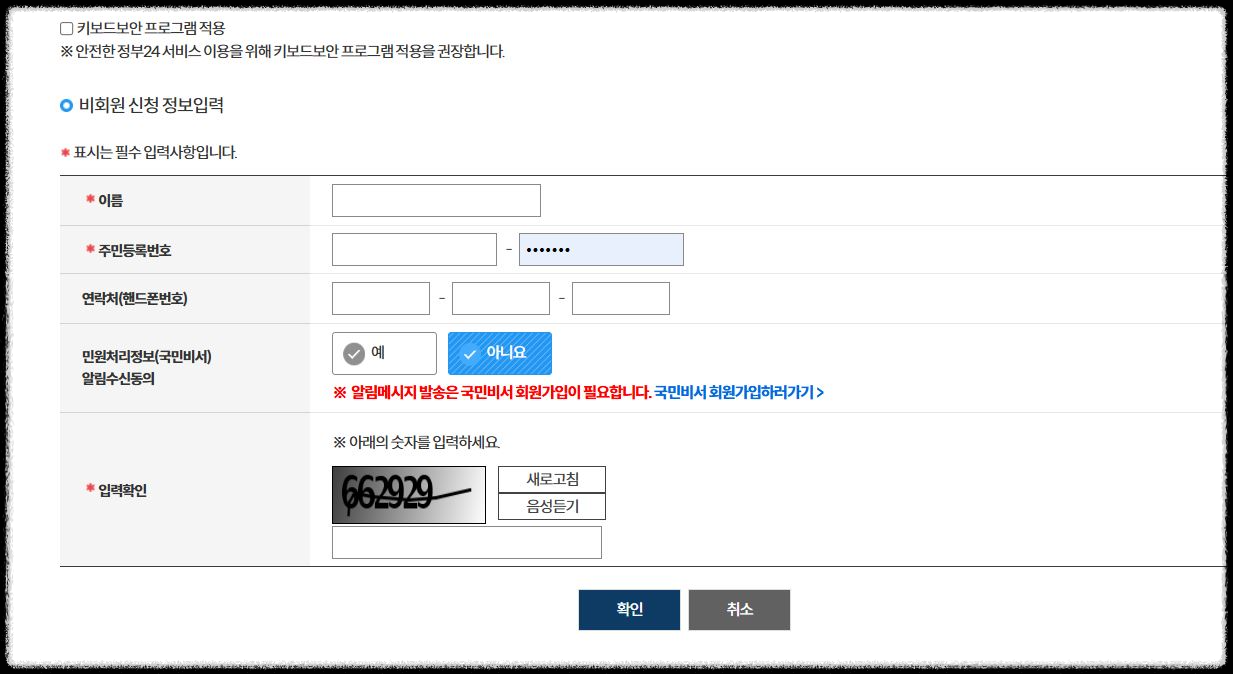
회원 신청하기
7. PC에 인증서가 있거나 혹은 간편인증으로 발급받으려면 '회원신청하기'를 눌러서 원하는 방식으로 진행하면 됩니다.
간편 인증을 선택할 경우, 네이버인증이나 카톡인증으로 진행하면 되고, PC에 인증서가 깔려있는 경우엔 '공동인증서'로 진행합니다.
8. 원하는 민간인증서로 인증을 합니다. 보편적으로 카카오톡 인증이나 네이버 인증으로 진행하면 편합니다.

핸드폰에 네이버 인증서를 발급받아 놓으면 정말 편하답니다. 네이버 인증서 발급방법이 궁금하신 분은 아래 내용 참고해 주세요.
▼ ▼ ▼ ▼ ▼ ▼ ▼ ▼ ▼
9. PC에 공인인증서가 깔려 있는 경우엔, 인증서로 인증을 합니다. 저는 인증서로 주민등록등본을 발급받아 보겠습니다.

10. 인증을 하고 나면 화면이 바뀝니다.
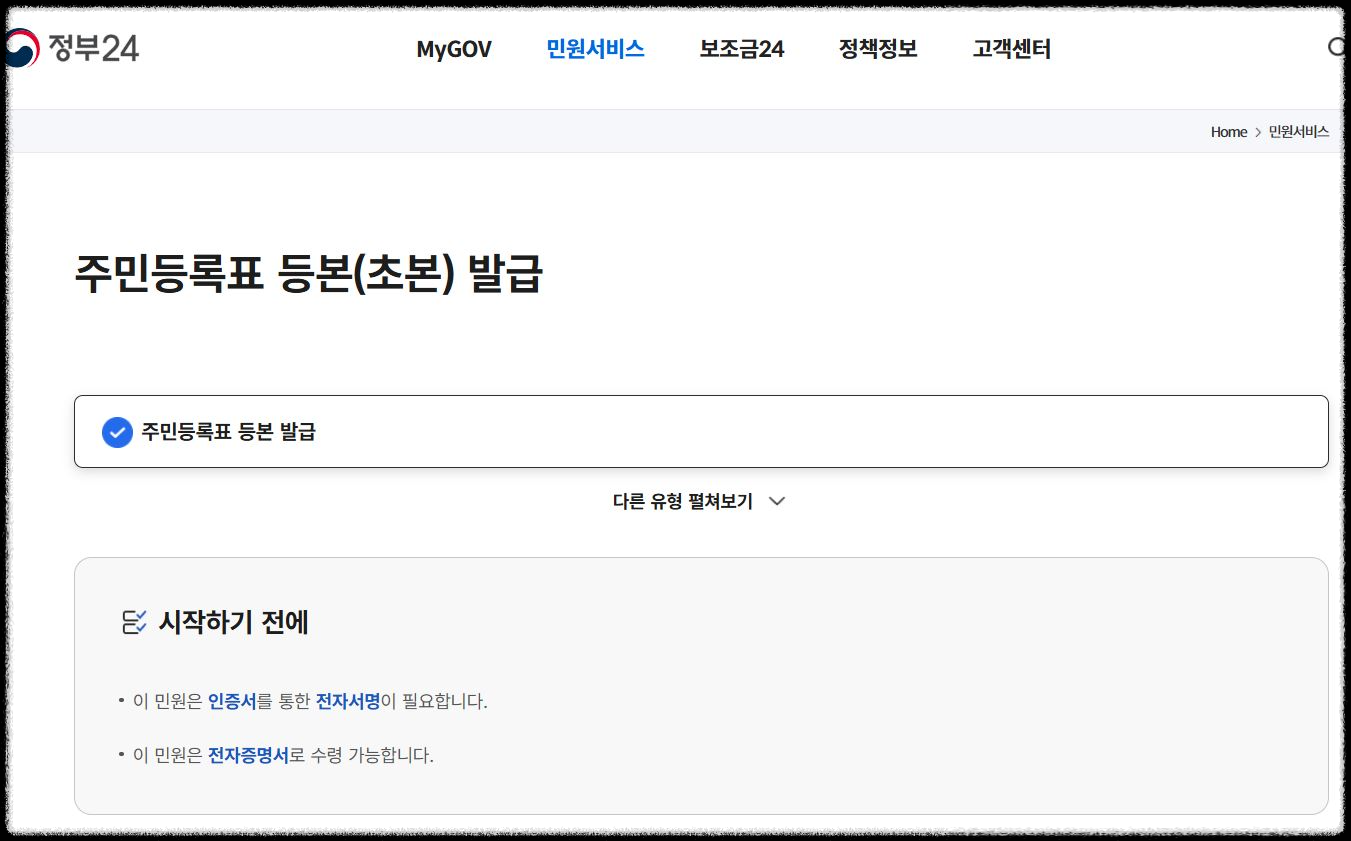
11. 화면을 밑으로 내립니다. 전체발급의 경우 모든 정보가 다 표시되므로 필요하신 분은 전체발급으로 누르시고, 그렇지 않을 경우, 선택발급에 체크합니다.
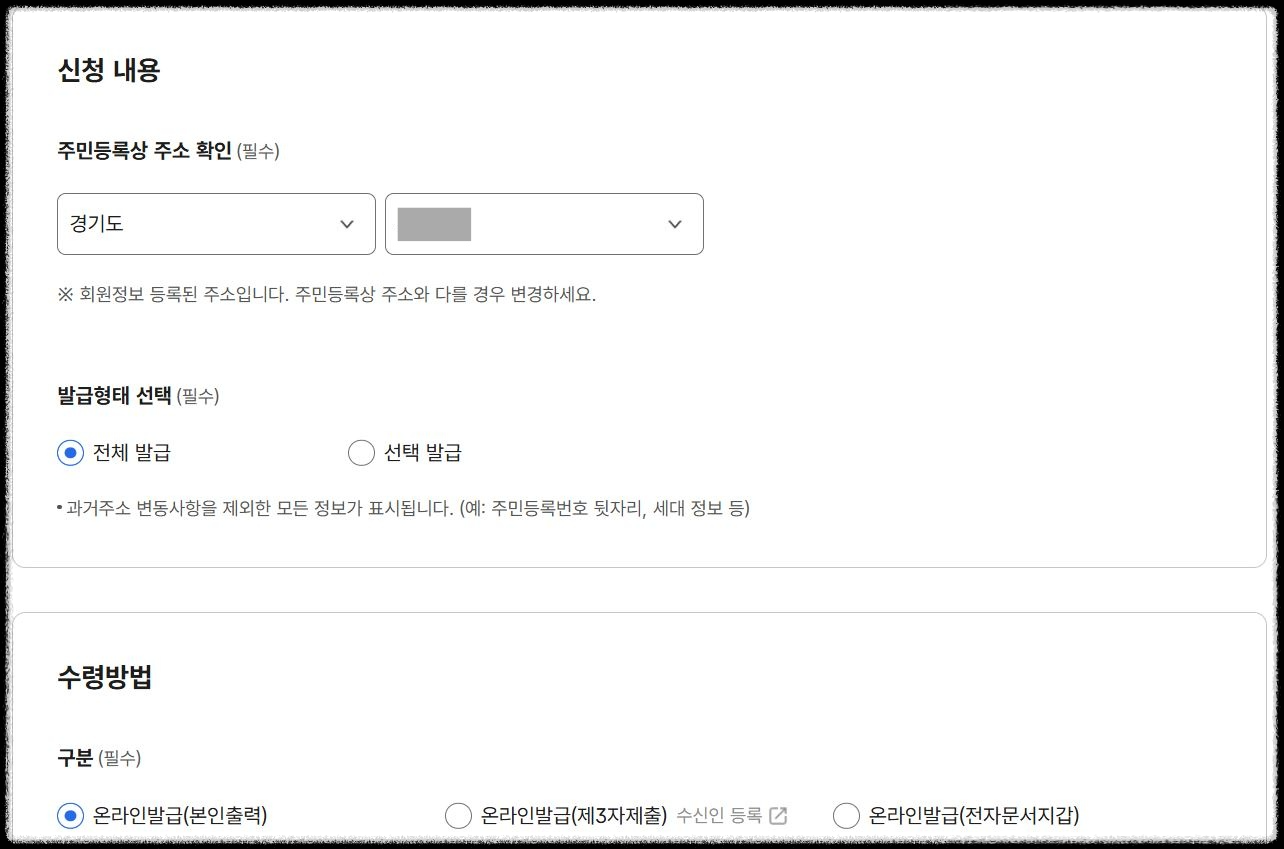
12. 저는 선택발급을 하였고, 표시할 정보 또한 아무것도 선택하지 않았습니다.
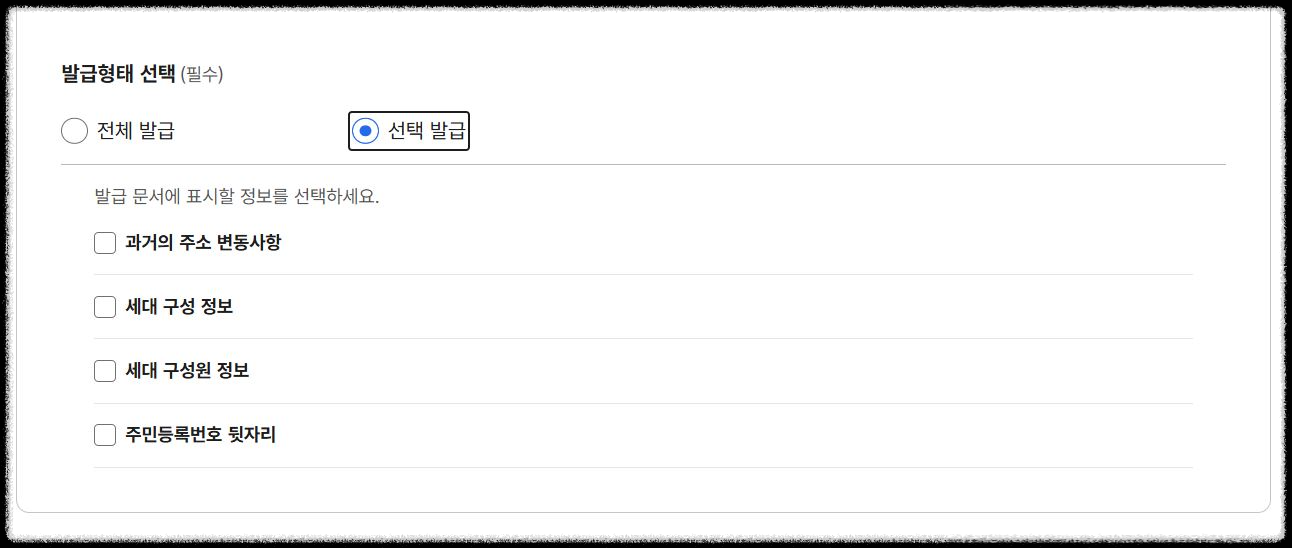
13. 주민등록등본의 경우, 집에 컴퓨터가 없을 경우, 제3자에게 보내서 발급을 받아서 출력을 할 수 있는데 이 경우 온라인발급(제3자제출)을 체크하시고 수신인 등록을 먼저 해주세요. 수신인은 정부24 아이디가 있어야 합니다.

14. 저는 온라인발급(본인출력)으로 신청하기를 해 보겠습니다..
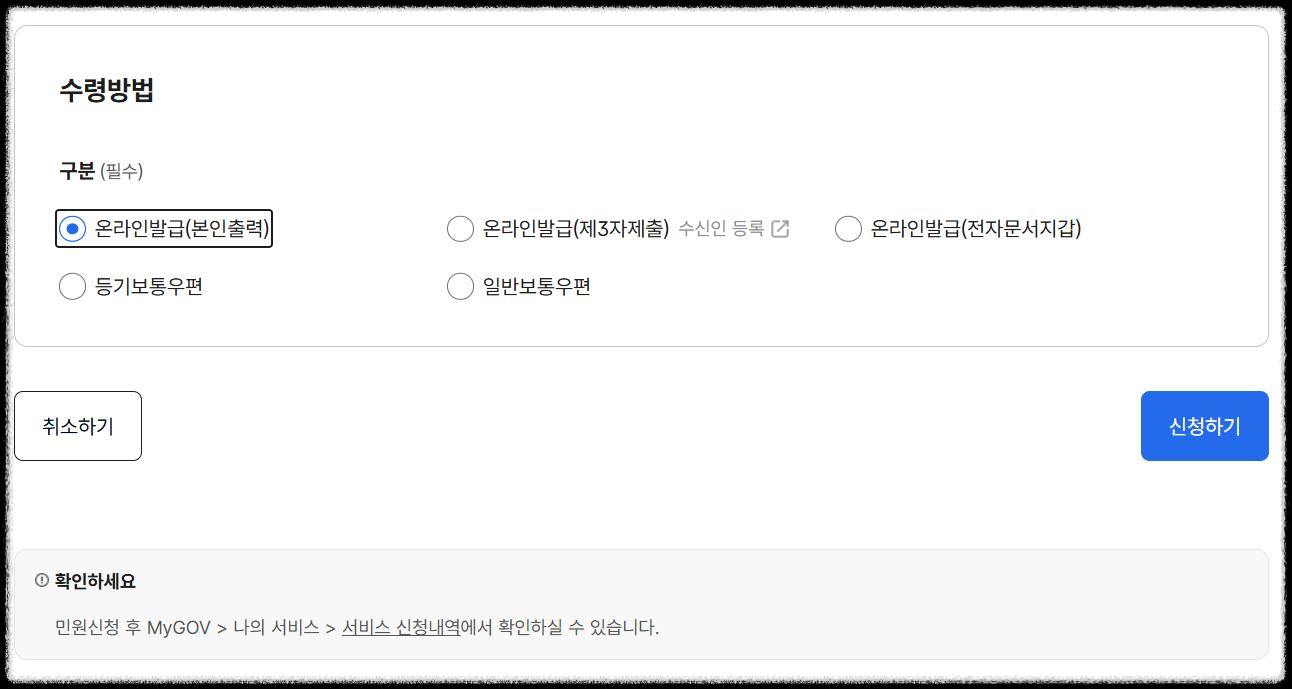
문서 출력하기
15. 위의 '신청하기'를 누르면 자동으로 화면이 바뀌는데, 혹시 다른 작업하다가 화면을 놓친 경우, MyGOV > 나의 서비스 > 서비스 신청내역에서 확인하세요. 문서출력 버튼을 누르고 출력하시면 됩니다.
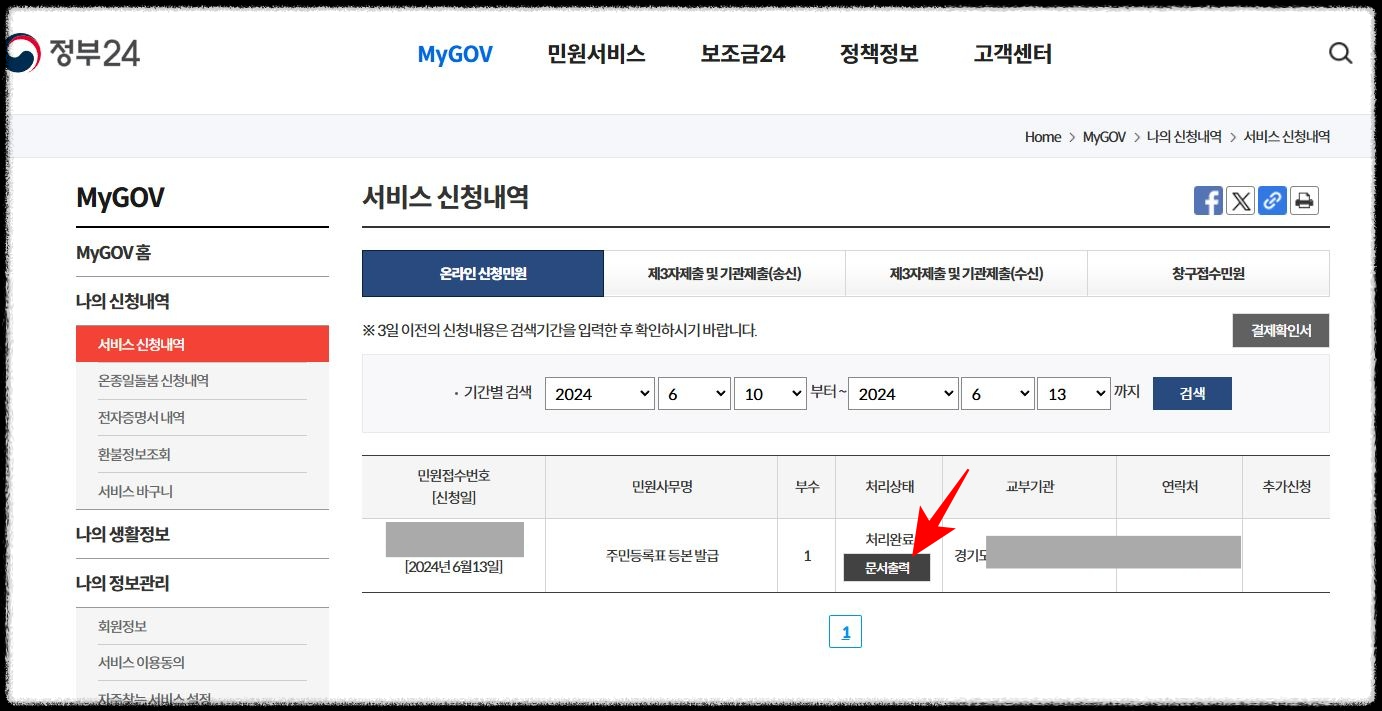
이제 주민센터까지 가지 말고 집에서 손쉽게 무료로 주민등록등본 발급받으세요!